Ну вот Вы и стали счастливым обладателем программы 1С в коробочной версии или электронном варианте поставки, например "1С:Бухгалтерия 8 Базовая". Сразу замечу, и коробочный и электронный вариант поставки равноценны друг другу. Отличаются тем, что последний займет в Вашем офисе намного меньше места - лист лицензионной карточки и лист программной лицензии в подшивке лицензионных программ Вашей организации (рекомендую такую папку завести обязательно!).
Что делать с дистрибутивом программы, как ее установить и настроить интернет сервисы, подключить программу к 1С-Отчетность для сдачи регламентированных отчетов и обмена корреспонденцией с фискальными органами (на сегодня ФНС, СГС, ФСС, ПФР, ФТС, Росалкогольрегулирование)?
Прежде всего рекомендую Вам получить у продавца программы свежие дистрибутивы платформы 1С и последний релиз Вашей программы (обновления программы происходят достаточно часто и иногда коробочная версия программы содержит дистрибутив старше нескольких месяцев, что может потребовать от Вас дополнительных временных затрат при настройке программы).
Установка программы отличается для базовых программ и программ ПРОФ, включает в себя установку программы на компьютер, подключение к порталу 1С и регистрацию программы на сайте, подключение интернет-сревисов доступных пользователю.
Раскроем эти этапы более подробно:
1. Установка платформы и шаблонов информационных баз с дистрибутива программы 1С(DVD диск c номером программы в коробке или файл электронной поставки). Создаем чистую информационную базу из установленных шаблонов. Информационную базу для базовой программы следует создавать именно из шаблонов. При создании чистой информационной базы не из шаблона новая программа создается как ПРОФ и при первом запуске программы запросит 15-значный (программы ПРОФ) а не 16-ти значный пин-код (для базовой программы).
2. Запускаем созданную информационную базу. При появлении сообщения об отсутствии лицензии и предложения на активацию программы - соглашаемся, выбираем автоматический способ получения лицензии через интернет и вводим пин-код из конверта поставки программы. Получаем сообщение о том, что лицензия сохранена на компьютере. При активации программы без интернет в ручном режиме следует помнить, что служба лицензионной поддержки 1С в выходные дни не работает, а продолжительность рабочего дня ограничена. Телефон службы поддержки напечатан на лицензионной карточке.
3. Регистрируемся на сайте users.v8.1c.ru или на portal.1c.ru. При регистрации требуется указать Вашу электронную почту и общие сведения о Вас как о контактном лице. Зарегистрировавшись на любом из этих сайтов доступ ко второму сайту получаете автоматически. Не забываем зафиксировать логин и пароль для доступа к сайту обновлений. На портале 1С рекомендуется зайти в раздел 1С-Контрагент и открыть демо доступ к сервису 1С-Контрагент. Он поможет нам в дальнейшем при заполнении реквизитов организации. Если Вы уже ранее были зарегистрированы на этих порталах, повторная регистрация не требуется.
4. Далее заходим на сайт в личный кабинет и регистрируем номер купленной программы в личном кабинете и подтверждаем регистрацию пин-кодом из конверта поставки коробочной версии.
5. Запускаем программу 1с и на закладке Администрирование ищем раздел Интернет поддержка, где указываем полученные логин и пароль. После этого будет доступно автоматическое обновление программы с использованием интернет. Проверим как работает обновление обновившись до последнего релиза.
6. Загружаем адресный классификатор или настраиваем доступ к адресному классификатору через интернет. Настройка классификатора выполняется также на закладке Администрирование в разделе Поддержка и обслуживание. Загружаем классификаторы - основных средств, банков.
7. Настраиваем резервное копирование программы. Как Вы уже догадываетесь, настройку резервного копирования мы также будем делать на закладке Администрирование в разделе Поддержка и обслуживание.
8. Для повышения скорости работы программы также рекомендуется отключить или изменить расписание фоновых заданий.
9. Вводим реквизиты организации. Если активирован демо доступ к сервису "1С Контрагент" будет достаточно просто ввести ИНН Вашей организации. Все остальные реквизиты будут заполнены автоматически. Вым останется лишь ввести свои банковские реквизиты.
В случае, если Вы планируете представлять регламентированную отчетность с использованием сервиса 1С-Отчетность, то необходимо определиться, какого криптопровайдера Вы будете использовать - платного CriptoPro или бесплатного INFOTEX (VipNetCSP). С 1 января 2019 используются криптопрограммы CriptoPro CSP не ниже 4.0 и VIPNET CSP не ниже 4.2. При установке платной программы криптозащиты предоставляется 3 месяца бесплатного полнофункционального демо режима.
Перед установкой программы криптозащиты обязательно сделайте резервную копию Вашей информационной базы на внешний носитель информации. Также сохраните основные системные файлы операционной системы - Панель управления - Система - Защита системы. Определите, какие антивирусные программы стоят на Вашем компьютере. Прозвоните на линию поддержки и уточните совместимость программ криптозациты с используемыми антивирусами. При необходимости замените несовместимые антивирусы на антивирусы совместимые с программами криптозащиты. Скачайте с интернета программы криптозащиты, установите их и перезагрузите компьютер. Зарегистрируйте установленную программу криптозащиты на сайте производителя программы.
Теперь Ваш компьютер и информационная база готовы к формированию "Заявления на подключение к сервису 1С-Отчетность".
Далее работы по проверке Вашего заявления, первоначальный инструктаж по работе в 1С-Отчетности проводит продавец сервиса. Он должен визуально лично проверить паспортные данные, СНИЛС (пенсионную карточку) лица, которое будет расписываться в отчетности и реквизиты организации, сфотографировать Вас с паспортом в одной руке и бланком Заявления на подключение в другой.
Общая продолжительность перечисленных работ составляет от 3-4 часов в зависимости от производительности компьютера и пропускной способности канала интернет.При покупке программы самостоятельно добавьте к этому времени еще 2-3 часа на поездку в магазин. Наша организация предоставляет услуги по подключению к 1С-Отчетности и первоначальной установке информационной базы бесплатно при покупке у нас.



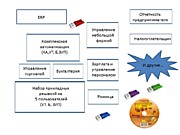


Поделиться с друзьями: